Twitch je nepochybně nejrozsáhlejší a nejvíce využívaná platforma pro živé streamování. Statistiky dokládají, že Twitch denně navštěvuje 30 milionů aktivních uživatelů, a platformu využívá 7,25 milionů streamerů (údaje z května 2023). Nicméně, tato platforma nemusí vyhovovat každému.
Vlastníte účet na Twitchi, který už nepoužíváte? Pokud ano, jste na správném místě! V následujícím textu vás krok za krokem provedu procesem smazání vašeho účtu, a to jak na počítači, tak i na mobilním telefonu. Zní to dobře? Než se však pustíme do samotného postupu, je důležité znát několik zásadních informací.
Důležité informace před smazáním účtu Twitch
Účty na sociálních sítích jsou klíčovým prvkem naší online přítomnosti. Od Facebooku po Twitter a LinkedIn, existuje jen málo lidí, kteří nejsou aktivní na některé z těchto platforem. Proto je dnes smazání účtu na Instagramu, Twitchi nebo jakékoli jiné sociální síti velmi snadné, protože vždy se najde bloger, který už tímto procesem prošel a sdílí své zkušenosti.
- Za prvé, váš účet bude nenávratně odstraněn, což znamená, že veškerá vaše data, včetně videí, historie chatu a seznamu sledujících, budou trvale smazána. Obnovení smazaného účtu na Twitchi není možné. Pokud vás obtěžují reklamy a z tohoto důvodu chcete svůj účet smazat, můžete je zkusit blokovat pomocí nástrojů pro blokování reklam.
- Dále, Twitch si může uchovat některá vaše data z právních důvodů nebo kvůli zajištění bezpečnosti. Nemějte ale obavy, vaše osobní údaje, jako jméno a kontaktní informace, jsou v bezpečí.
- Pro přístup na Twitch potřebujete mít aktivní účet. Bez něj se na platformu nedostanete.
- Pokud jste streamerem na Twitchi, po smazání účtu již nebudete moci streamovat a veškeré vaše předchozí streamy budou také odstraněny.
Upozornění: Pokud chcete zůstat v kontaktu se svými sledujícími a přáteli, doporučujeme si před smazáním účtu vyměnit kontaktní údaje. Také si před smazáním účtu uložte své streamy a chaty do vašeho zařízení. Nyní si myslím, že jsme připraveni podívat se na samotné kroky.
Smazání účtu z počítače (Windows, Mac nebo Chromebook)
Proces smazání vašeho účtu na Twitchi nelze provést přímo z vašeho uživatelského profilu na Twitchi. Budete potřebovat přímý odkaz na funkci pro odstranění účtu. Postupujte podle následujících kroků:
1. Přihlaste se k účtu Twitch, který chcete odstranit.
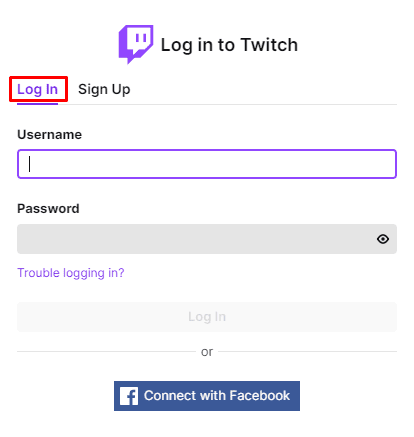
2. Pro přístup na stránku pro smazání účtu zadejte do adresního řádku prohlížeče „https://www.twitch.tv/user/delete-account“ nebo klikněte na tento odkaz.
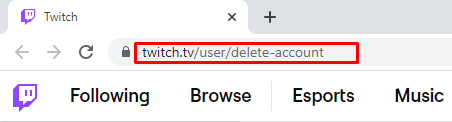
3. Následně zadejte uživatelské jméno účtu, který chcete smazat.
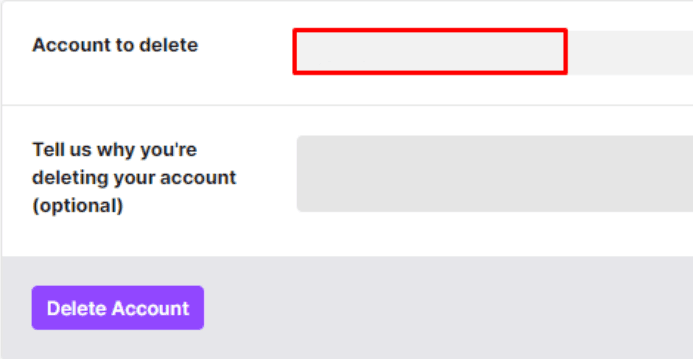
4. Tento krok je zcela dobrovolný. Můžete uvést důvod, proč chcete svůj účet zrušit.
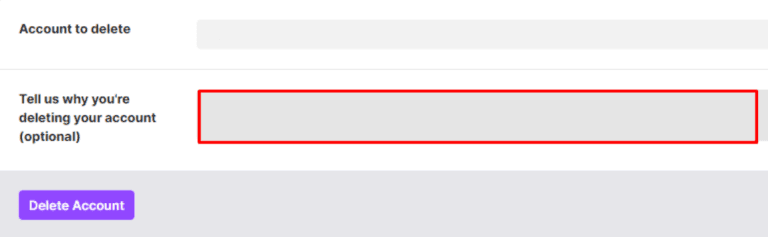
5. Klikněte na tlačítko „Odstranit účet“.
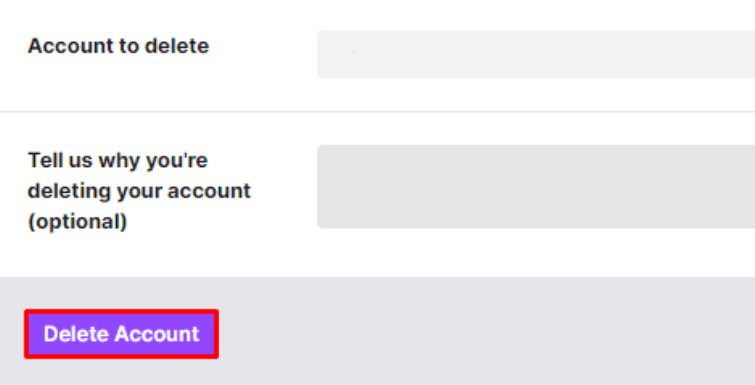
6. Nakonec zadejte své heslo do potvrzovacího okna a klikněte na „Ověřit“.
7. Poté budete přesměrováni na vaši domovskou stránku, kde se vám zobrazí oznámení o smazání vašeho účtu na Twitchi. Chcete-li proces dokončit, jednoduše opusťte stránku nebo ji aktualizujte.

8. Váš účet je nyní trvale odstraněn.
Postup pro smazání účtu Twitch z mobilního zařízení
Pokud si přejete smazat svůj účet na Twitchi z mobilního telefonu (ať už s operačním systémem Android nebo iOS), postup je v podstatě stejný. Mějte na paměti, že mobilní aplikace neumožňuje přímé smazání účtu, proto budete muset použít odkaz pro smazání účtu.
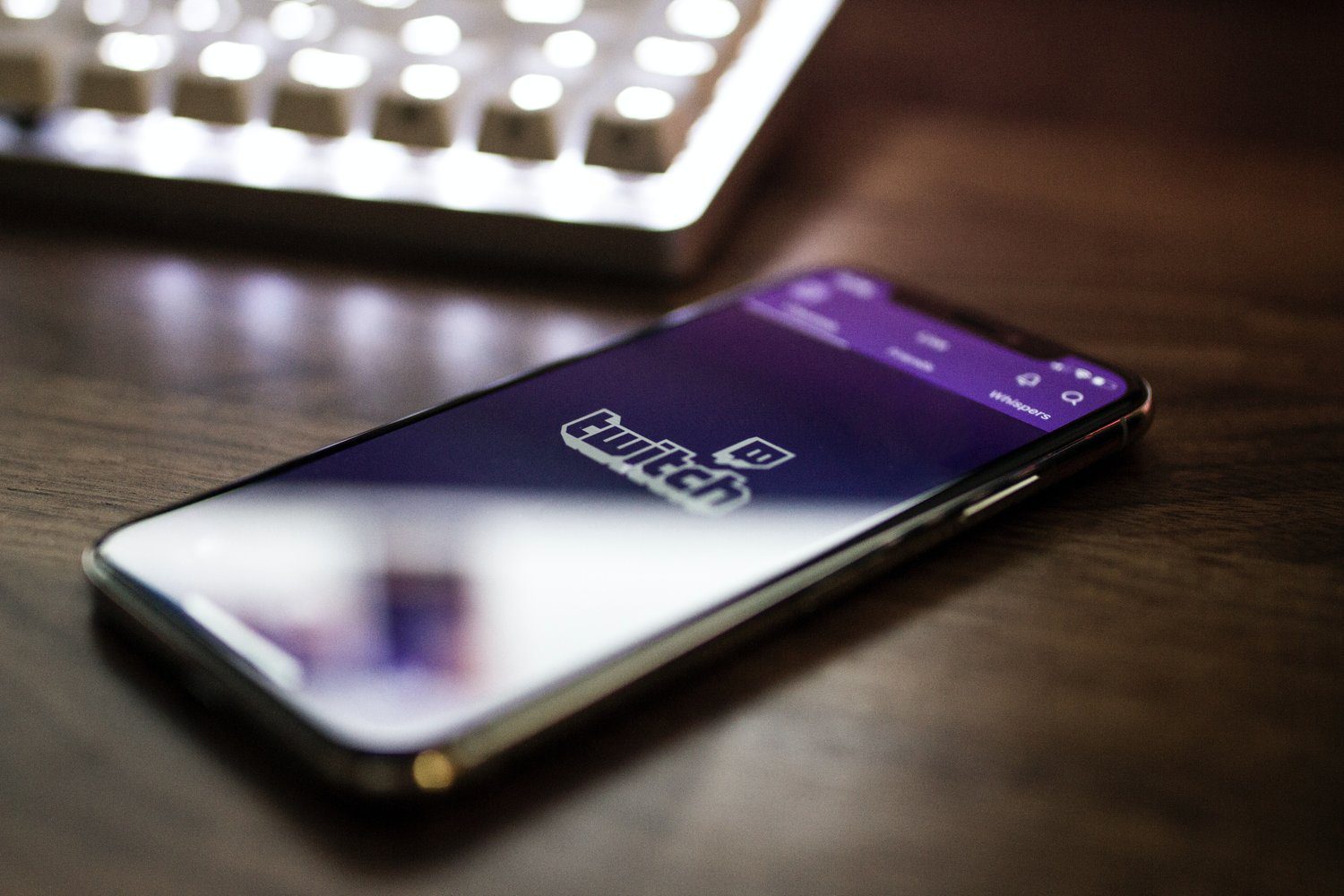
Smazání účtu přes mobilní aplikaci Twitch není příliš intuitivní. Budete se muset přesunout do webového prohlížeče, abyste se dostali na stránku pro smazání účtu, jak již bylo zmíněno. Jak na to:
Podle těchto kroků můžete tedy trvale smazat svůj účet na Twitchi, ať už používáte počítač nebo mobilní zařízení.
Pokud ale svůj účet nechcete trvale smazat, ale jen ho dočasně nebudete používat, můžete jej deaktivovat. V takovém případě budou všechna vaše data v bezpečí a dostupná, až se budete chtít na Twitch opět vrátit.
Chcete smazat svůj účet na Twitchi, protože váš stream nefunguje tak, jak by měl? Zkuste tyto Twitch panely pro maximalizaci potenciálu vašeho streamu!
Postup pro deaktivaci účtu Twitch
1. Přihlaste se ke svému účtu Twitch.
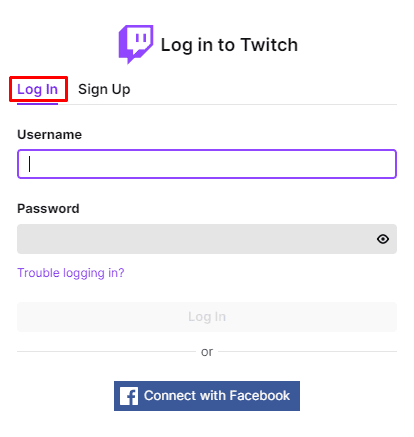
2. V pravém horním rohu obrazovky klikněte na ikonu vašeho profilu.
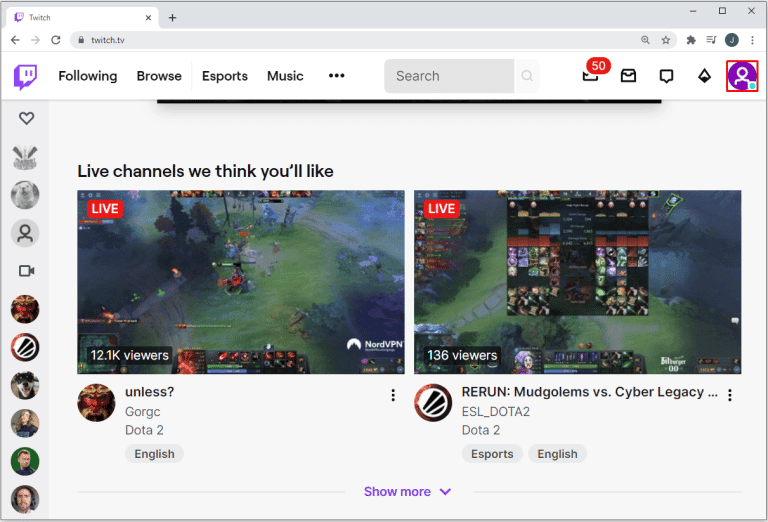
3. Z rozevírací nabídky vyberte a klikněte na „Nastavení“. Přejděte dolů, dokud nenarazíte na sekci „Deaktivace účtu Twitch“.
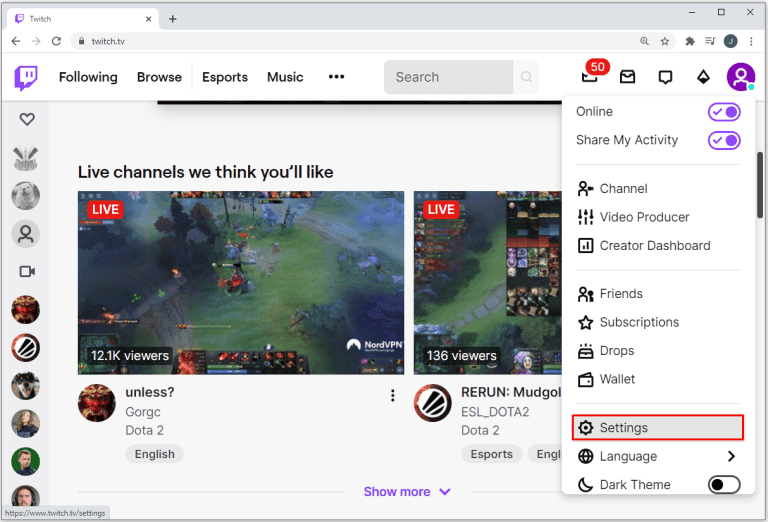
4. Klikněte na odkaz „Zakázat účet“.
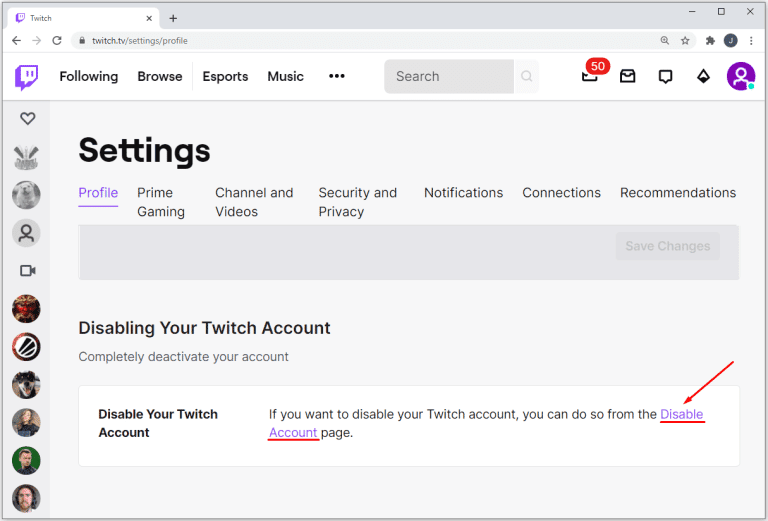
5. Zadejte jméno účtu, který chcete deaktivovat. Můžete také (volitelně) uvést důvod, proč si přejete svůj účet deaktivovat.
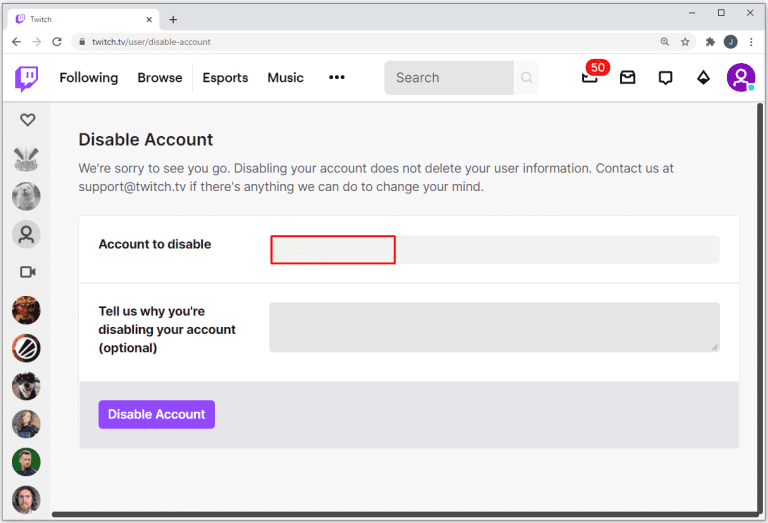
6. Klikněte na „Deaktivovat účet“.
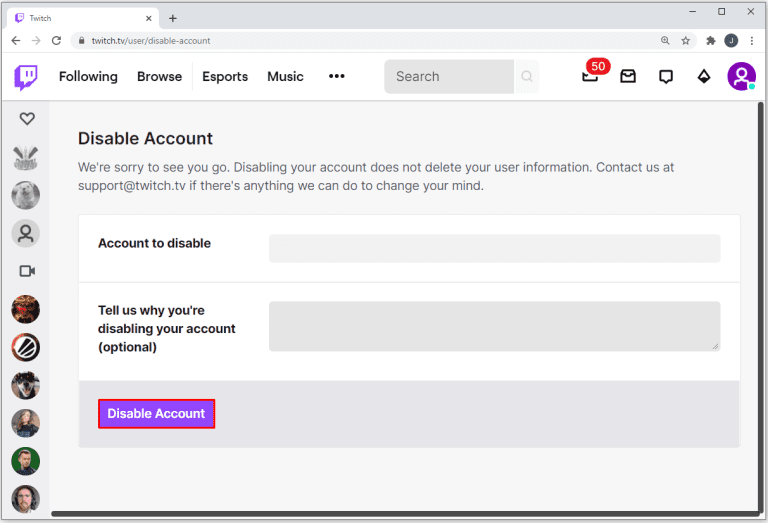
7. V zobrazeném okně zadejte své heslo.
8. Klikněte na „Ověřit“.
9. Poté vám bude odeslána zpráva, že váš účet byl deaktivován.

To je vše, co je potřeba udělat pro deaktivaci vašeho účtu. Pokud jej však po nějaké době budete chtít opět aktivovat, postupujte dle následujících kroků:
Postup pro opětovnou aktivaci účtu Twitch
1. Otevřete Twitch.
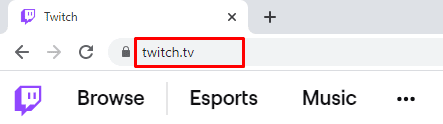
2. V přihlašovacím okně zadejte své deaktivované uživatelské jméno a heslo.
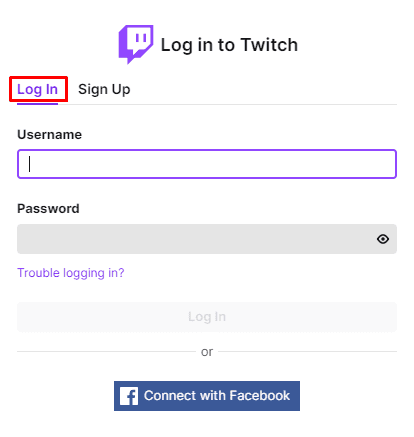
3. Objeví se zpráva, že tento účet je momentálně deaktivován.
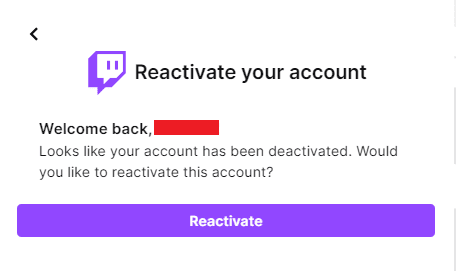
4. Klikněte na „Znovu aktivovat“.
5. Objeví se další zpráva, že váš účet byl opětovně aktivován.
6. Klikněte na „Pokračovat“ a přejděte na domovskou stránku Twitch.
Pomocí těchto jednoduchých kroků můžete získat zpět přístup ke svému účtu, aniž byste přišli o jakákoli data.
Smazat nebo deaktivovat – rozhodnutí je na vás!
V tomto článku jsme si tedy prošli postup, jak smazat nebo deaktivovat váš účet na Twitchi a jaká opatření byste měli učinit před trvalým smazáním účtu.
Z mého pohledu je pro streamery lepší svůj účet deaktivovat, pokud si nejsou jistí, zda ho už nebudou potřebovat. Vyhnete se tak riziku ztráty dat. Nicméně, pokud chcete účet smazat kvůli problémům s Twitch sítí, není to nutné, protože tyto problémy lze vyřešit!